Содержание
Добрый день, друзья. Как создать группу в одноклассниках с нуля? На самом деле, создание группы в ОК дело довольно простое. Давайте разберём по шагам, как её создавать, и уже через полчаса у вас появится собственная группа на ОК.
Создание группы можно разбить на три главных шага:
- Необходимо выбрать тип и категорию;
- Непосредственно создаём группу;
- Проводим первые настройки.
Итак, начнём более конкретно разбирать все три процесса.
Для начала, выберем сообщества в ОК
Когда человек решит создать новую группу в одноклассниках, ему предложат выбрать тематику групп из 8 рубрик. Это сделано администрацией одноклассников, чтобы люди могли выбрать тип группы, которая наиболее точно подходила бы для их планов.
Если рассмотреть данные площадки, то нам станет ясно, что на самом деле, значение имеют всего-лишь два главных критерия, которые будут прилично отличаться друг от друга: непосредственно сообщество и публичная страничка, которая зовётся пабликом.
Основное их различие в том, что сообщество создано для общения различных её участников друг с другом. При этом, все члены данной группы могут активно обмениваться нужной информацией. Паблик создан для того, чтобы туда вносили свою информацию только администраторы. Другими словами, он нужен не для общения, а для показа участникам различной информации.
К примеру: вам нужно создать свой клуб на определённую тему. В этом клубе все участники смогут высказать личное мнение и поделиться информацией. В этом случае вам нужно именно сообщество.
Но, если вам требуется что-то вроде своего сайта, чтобы представлять свою фирму в одноклассниках, вам лучше создать публичную страницу. Скажу сразу, раскрутка группы дело более простое, чем публичной страницы. Поэтому, часть консультантов советуют в данном случае создать сразу два этих варианта групп. Полностью рассказываете о товаре в публичной странице, и публикуете анонс на него с группы. Мы же пока ограничимся только созданием только группы.
Если вы ошибётесь с типом группы, в дальнейшем его можно изменить в «Настройках».
К пабликам имеют отношения следующие типы групп:
- Публичная страничка;
- Компания, фирма, место;
- Личностная группа или коллективная;
- Интернет-магазин;
- Корпорация, предприятие.
К сообществам:
- Доски объявлений,
- Сообщества с различными интересами для различных людей;
- Мероприятия.
Разумеется, категории групп немного отличаются во время выбора темы и различных подкатегорий. Каждый пользователь имеет право выбрать тип, или нужную ему категорию. К примеру, вам определённый вариант не подходит, жмём «Отменить» и выбираем иной.
Если вы желаете создать «Мероприятие», вам необходимо дать дополнительную информацию, а именно, дату проведения и место.
Чтобы понять, который именно тип группы вы начали создавать, во время создания сообщества, пользователю предложат избрать уровень её приватности.
- Если группа имеет статус открытой, каждый пользователь ОК без проблем сможет отыскать её через поисковики и принять в ней членство;
- Когда группа имеет статус закрытой, отыскать её также можно, используя поисковые системы. Но, чужак не сможет узнать, что делается внутри этого сообщества. Стать её участником пользователь может, если подаст заявку. При этом, данная заявка обязательно должна быть одобрена администратором, или модератором;
- Секретное сообщество. Обычный пользователь не сможет отыскать её, используя поиск. При этом, попасть в это сообщество есть возможность, если вас лично пригласит администратор. Часть людей создают подобные группы, чтобы вести что-то вроде личного дневника и записей. Ваш дневник, в который вы всегда сможете войти.
Когда вы создаёте публичное сообщество, вероятность поменять приватность исчезает. Ваш паблик с самого начала станет общедоступным.
Как создать группу в Одноклассниках?
Аккаунт, от имени которого вы начнете создавать сообщество, на автомате данная социальная сеть назначит её владельцем (администратором). С этого аккаунта есть возможность назначить модератора (или несколько модераторов). Вы также сможете определять их права, заниматься управлением сообщества и, если вам это потребуется, удалить группу.
Для того, чтобы сберечь группу от входа хакера и возможности её кражи, желательно поменять пароль на достаточно трудный и включить вход в свой аккаунт через СМС.
Итак, начинаем создавать группу. Входим на личную страничку. В левом столбце вы найдёте вкладку «Группы»,
кликнем по ней и выбираем вверху слева команду «Создать группу или мероприятие».
Итак, выбираем один из восьми типов групп, который на данный момент больше всего соответствует вашей цели.
В открывшемся окошке нужно ввести название группы. У меня уже есть две группы, на FaceBook и ВКонтакте, которые называются «Компьютерный Гений». Я и для этой группы дам такое же название. Затем, у нас следует описание группы. Подберите такое название, которое будет кратко, но красиво отражать суть вашей группы.
Тоже касается и аватарки, она должна быть красивой и запоминающейся, привлекать аудиторию. Желательно сделать на аватарке призыв вступить в группу или что-то подобное! Я над её дизайном ещё поработаю. В дальнейшем, её можно будет поменять, что я скорее всего и сделаю. Выбираем категорию, которая вам подходит. По поводу возрастных ограничений, я пока поставлю «Нет», а далее будет виднее. Контактную информацию можно указать, но необязательно. Нажимаем «Создать».
Группа создана, мы принимаем поздравление от ОК. Но, это ещё не всё. Самым главным элементом группы является её обложка. Советую над её качеством подумать. Даже лучше будет, если вы пригласите «Вэбдизайнеров». Они в этом деле разбираются лучше вас. Поймите, именно данная обложка больше всего привлекает внимание и от неё напрямую зависит количество ваших участников!
Итак, для загрузки обложки в верхнем правом углу выбираем вкладку «Загрузить» обложку.
Обложку загружаем, и стараемся её выровнять таким образом, чтобы она как можно лучше смотрелась на странице группы. Когда вам понравится выбранный вариант, нажимаем вкладку закрепить.
Основная настройка группы
Войти меню настройки можно 2 методами.
1 Метод: кликнем по 3 горизонтальным точкам и в ниспадающем меню выбираем «Настройки».
2 Метод: нажимаем на команду «Ещё» и в контекстном меню выбираем «Настройки».
В левом меню вы видите все основные настройки группы. В данный момент вы видите ту информацию, которую внесли во время создания группы. Данную информацию при желании вы можете поменять. В том числе, такие данные, как «Тип сообщества», «Категория и подкатегория».
В этом разделе находится очень важная команда – «Ключевые слова». В это окошко нужно вписать слова, которые больше всего подходят вашей группе. К примеру, так как моя группа о компьютерах и различных программах, я вписал: — Компьютер, программы, ПК, ноутбук и прочее. Вы подбираете под вашу категорию.
Зачем нужны ключевые слова? Они необходимы для того, чтобы ваше публичное сообщество вошло в перечень рекомендаций для людей, интересующихся подобной темой. Они в дальнейшем помогут раскрутить группу.
Во вкладке «Управление» настраиваются права участников группы. Например, на новые комментарии. На создание новой темы (я разрешаю участникам моей группы создавать свои темы). Также, есть раздел нецензурной лексики. Я запретил его показывать. Вы можете посмотреть на скриншот, и произвести настройку подобным образом, со своими нюансами. В любой момент вы можете их изменить. Нажимаем «Сохранить».
Во вкладке «Администрация есть возможность скрывать администратора, в том числе включить запрет на отображение своей персоны в перечне участников. Иногда это полезно. Также, в этом разделе можно добавить модератора и установить его права.
Я думаю, с остальными настройками вы прекрасно разберётесь без меня. Там всё довольно понятно объяснено.
Создаём магазин в ОК
Вначале нужно зайти на вкладку «Управление». Прокручиваем страницу вниз и над командой «Раздел товаров» ставим функцию «Показывать». Нажимаем «Сохранить».
Далее, нам нужно снова зайти на главную страничку. В меню у нас теперь появилась вкладка «Товары». Проходим по ней и жмем по команде «Разместить товар».
У нас появилось новое окошко, которое нам поможет вставлять новый товар. Заполните данную форму, указав название, цену, каталог, и описание вашего товара. Разумеется, обязательно нужно вставить его фотографию и указать место, где человек может получить выбранный им товар. Жмём поделиться.
Товар, который мы разместили, при желании, можно редактировать, удалять или показывать, что товара сейчас нет, но скоро он появится. Все это делается во вкладке «Паблик». Если у вас товара довольно много, то в этом случае его можно распределить по группам в разные каталоги. К примеру: Одежда, Посуда, Обувь и прочее.
Нужно нажать на команду «Создать каталог» и вставить его изображение. После этого, когда вы будете вставлять иной товар, можно выбрать необходимый каталог, для попадания товара в свой раздел. Для рассортировки по различным каталогам, нужно войти в «Редактирование» и выбрать необходимый каталог.
Кроме этого, я вам настоятельно рекомендую рассмотреть правила на ведения сообществ в ОК, чтобы вам не попасть в неприятную ситуацию. На всякий случай!
Вывод: — Вы теперь отлично знаете, как создать группу в одноклассниках с нуля? Я бы не советовал вам затягивать с созданием группы. Как вам уже ясно, за её создание не нужно платить. При этом, создаётся группа минут 20 – 30. Если же вы поймёте, что больше не желаете вести данную группу, её можно продать и этим неплохо заработать. Успехов!
С нетерпением жду Вас в новой группе в Однокласниках «Компьютерный Гений»!
С уважением, Андрей Зимин 07.11.2019
Понравилась статья? Поделитесь с друзьями!
Здравствуй, дорогой друг! Сегодня, как и обещал, мы разберем с тобой такую тему как «настройки групп». Надеюсь, мой скромный опус, хотя бы частично, но будет тебе полезен. Усаживайся поудобнее, протри свои толстые линзы и вникай.
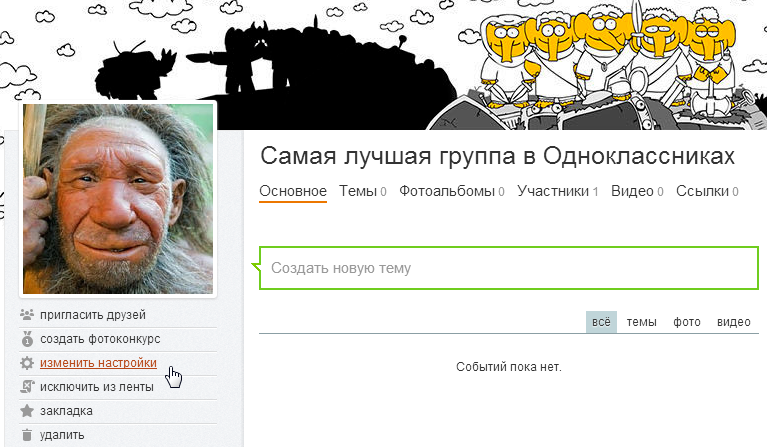
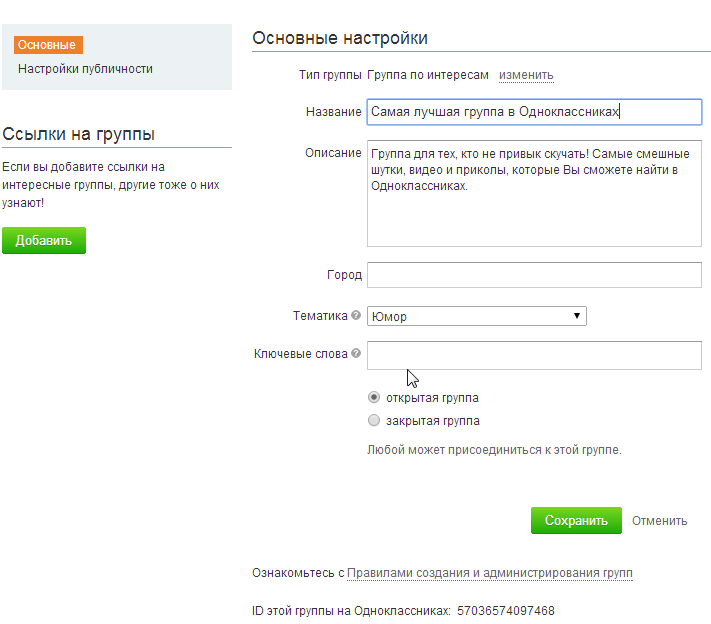
Графа «Ключевые слова» предназначена для указания слов, по которым твою группу будут искать пользователи ОД. Давай напишем: «юмор», «развлечения», «анекдоты», «видео». Если у тебя более бурная фантазия — дерзай. Можно написать все что угодно, все равно толку от них мало (ИМХО).
Хочу обратить твое внимание на фразу внизу предыдущего скрина: ID этой группы на Одноклассниках: 57036574097468. Эта информация в будущем тебе может понадобится и теперь ты знаешь где её искать. Заострять внимание на том, зачем она может понадобится мы не будем. На данном этапе пока все. Сохраняем и переходим к следующему — «Настройки публичности».
Настройки публичности — наиболее важный пункт в настройках группы в Одноклассниках. Если ты отыскал эту кнопочку на странице и нажал на неё, то перед тобой появится вот такое окошко: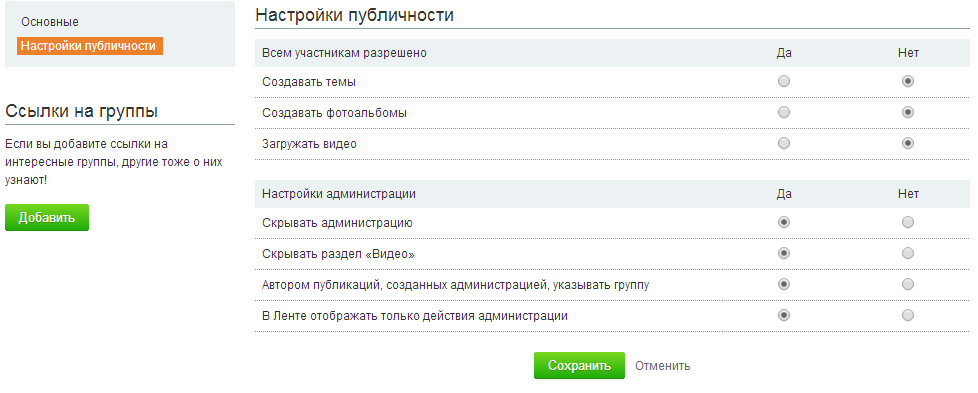
Всем участникам разрешено создавать темы — если выберешь «да», твою группу засрут разным рекламным мусором и спамом. Единственный вариант, когда возможен положительный ответ — это жесткая модерация при закрытой группе. В таком случае — каждый пользователь на вес золота и специфика очень узкая. То же самое относится к фото и видео.
Настройки администрации: скрывать администрацию — если не хочешь «палить контору», то выбирай «да». Если же тебе нужен прямой контакт с участниками (к примеру по вопросам рекламы), то ставь «нет». Но, в таком случае, помни, однажды, ровно в полночь твой админский аккаунт может превратиться в тыкву!
Скрывать раздел «Видео» — если будешь заливать в группу видео, то категорически противопоказано ставить «да».
Автором публикаций, созданных администрацией, указывать группу — если поставишь «да», каждая твоя публикация будет идти от имени группы, с её аватаркой. Если «нет» — все темы будут начинаться с твоей счастливой физиономии.
В Ленте отображать только действия администрации — этот пункт на тот случай, если у тебя всем участникам разрешено создавать темы. При положительном ответе — в ленту летит только то, что опубликует админ, а остальной мусор остаётся во вкладке «темы».
На сегодня все, дружок. Прошу меня простить, но кто-то залил последнюю серию Фарго на кинозал, поэтому мозг мой уже не готов к диалогу, а пульсирует в направлении телеэкрана. В следующий раз поболтаем о том, что размещать в группе и как. Удачи!
ДомойSMMБлог про ОдноклассникиОформление и настройка группы в Одноклассниках для продаж
«Одноклассники» являются наиболее популярной социальной сетью среди взрослой русскоговорящей аудитории (жители России и государств постсоветского пространства). Этот факт положительно сказывается на возможности ведения бизнеса через них, потому как взрослое население наиболее платежеспособное. Потому создавать группу в данной социальной сети очень выгодно для многих видов бизнеса, нацеленных на взрослую аудиторию. Важную роль при этом играет грамотное оформление и настройка группы в Одноклассниках. Об этом и поговорим.
Как раскрутить группу в Одноклассниках
Оформление и настройка группы в Одноклассниках
Создать группу в Одноклассниках можно всего за несколько минут, но важно, чтобы она выглядела презентабельно и тем самым привлекала внимание целевой аудитории. Она должна быть привлекательно оформлена, и интересна пользователям. Грамотная настройка группы позволит добиться желаемого, привлекая именно тех участников, которые вам наиболее нужны. Вне зависимости от целей создания группы в Одноклассниках ее можно отредактировать таким образом, который позволит задать правильный вектор направления ее развития. Важно понимать, что обратный результат будет при недостаточном внимании к оформлению и настройке группы. Пользователи попросту будут проходить мимо, если контент не способен их заинтересовать.
Читайте также: Сколько стоит реклама в Одноклассниках
Как правильно настроить группу в Одноклассниках
Качественная настройка позволит создать необходимый функционал и обеспечить желаемый эффект приема новых участников в группу. Следует выделить основные моменты в вопросе настройки группы в Одноклассниках.
Закрытая или открытая.
Эти критерии напрямую влияют на развитие группы. В первом случае новые участники оставляют заявки на вступление и ожидают одобрения администратора группы, который и принимает тех, кого посчитает нужны. Во втором – вступить в группу может любой желающий. Также стоит отметить, что в закрытой группе контент и все, что происходит внутри нее, не видны для тех пользователей, которые не являются ее участниками. Выбрать эти параметры можно как при создании группы, так и в последующем в основных настройках.
Возрастные ограничения.
Этот параметр хорошо подойдет при создании группы под определенную возрастную категорию. Здесь вы можете настроить минимальный и максимальный возраст участников группы – никто младше и старше заданных параметров не может вступить в нее.
Статья в тему:Как оформить канал на YouTube
Блок над лентой.
Представляет собой полосу, на которой расположены вкладки с темами, фото, видео, товарами и прочим. Администратор группы может настроить данный блок, выбрав те позиции, что являются наиболее приоритетными для представления их участникам.
Обсуждения в группе.
Данная настройка относится к числу дополнительных возможностей участников группы. Администратором сообщества определяется возможность создавать его участниками обсуждения. Таким же образом определяется разрешение на то, чтобы оставлять комментарии под различными постами и в темах. Найти этот параметр можно в основных настройках группы.
Товары.
В этом разделе будут представлены различные товары или услуги, предоставляемые группой. Таким образом, участники могут найти в товарах желаемое и приобрести через группу. Настройка раздела интуитивно проста: вы создаете новый товар, прописываете название, пишите к нему описание и выставляете цену. Также не забудьте загрузить для него актуальное фото, чтобы участники, которые пожелают его приобрести, смогли четко понимать, что за товар они приобретают.
Разделы «Фото» и «Видео».
Здесь пользователи увидят весь медиа-контент, что есть в группе. В обоих разделах администратор может создавать тематические альбомы, в каждом из которых будут храниться фото или видео определенной категории. Также можно разрешить или запретить участникам группы добавлять собственные фото и видео. Сделать это можно, поставив галочку в соответствующей строчке в настройках группы, касающихся данных разделов.
Сообщения группы.
Важным моментом как в развлекательной или информационной, так и в коммерческой группе является наличие возможности участников коммуницировать с администрацией сообщества по различным вопросам. Для этого лучше всего открыть данную возможность посредством разрешения сообщений группы. В общих настройках есть подобный пункт, где нужно всего лишь сделать один клик. И сообщения будут доступны для участников. Это позволит вторым писать по интересующим вопросам в личные сообщения группы, где администраторский состав сможет отвечать им.
Администрация группы.
Управляющий группой состав назначается создателем группы (он же – администратор). В группе может быть только один администратор, но в числе его помощников выделяются:
- аналитик – из расширенных полномочий обладает только возможностью видеть статистику группы (на его позицию лучше всего ставить того, кто будет отвечать за раскрутку и рекламу группы);
- редактор – публикует посты и может чистить комментарии, не соответствующие правилам группы;
- модератор – имеет полный доступ к возможностям управления постами, комментариями и участниками, может чистить состав группы или одобрять заявки на вступление (если речь идет о закрытой группе);
- супермодератор – его можно назвать правой рукой администратора, имеет расширенные полномочия, по сравнению с другими участниками администрации группы, кроме всех выше перечисленных возможностей, также способен менять настройки группы, и управлять руководителями группы (понижать и исключать из администраторского состава и наоборот – повышать и назначать в аналитики, редакторы и модераторы лиц из числа участников группы.
Сам же администратор сообщества может ко всему озвученному изменять статус группы (открытая или закрытая), основную фотографию, корректировать администраторский состав, передать должность администратора другому лицу, в том числе и удалить группу.
Читайте также:Как оформить и настроить группу в Фейсбуке
Как красиво оформить группу в Одноклассниках
Правильное оформление группы в Одноклассниках не менее важно, чем ее настройка. Потому давайте рассмотрим основные способы ее визуализации:
Выбор темы.
Этот момент оформления является довольно простым, потому как администратору предлагаются варианты уже готовых тем, которые украсят фон группы. Для этого зайдите в сообщество и нажмите кнопку «Все темы», выберите понравившуюся и установите ее. Раньше опция была доступна только группам, где более 10.000 участников — сейчас доступна всем.
Шапка.
Она представляет собой изображение, расположенное в самом верху страницы вашей группы. Для его установки достаточно загрузить интересующее вас фото.
Закрепленный пост.
В качестве закрепленного поста лучше оставлять что-то интересное, броское, важное. Постарайтесь оформить его максимально ярко, используя интересный текст и запоминающиеся изображения. Создав пост в Одноклассниках, щелкните по выпадающей вкладке и нажмите кнопку «Закрепить».
Аватар.
Это – главное изображение группы, потому в его качестве стоит выбирать что-то, что очень точно определяет тематику вашего сообщества, к тому же постарайтесь загрузить действительно качественное и притягательное фото. Поменять его можно, нажав на сам аватар, где появится кнопка, позволяющая загрузить новое изображение.
Это интересно:Как оформить группу в ВК
Заключение
Ну вот, мы с вами и разобрались, как правильно настроить и красиво оформить группу в Одноклассниках. Если у вас есть вопросы по настройке и оформлению — пишите в комментариях.

- https://info-kibersant.ru/kak-sozdat-gruppu-v-odnoklassnikah.html
- https://odinvite.ru/sovety-novichkam/gruppy-v-odnoklassnikax-nastrojki/
- https://postium.ru/oformlenie-i-nastrojka-gruppy-v-odnoklassnikax/
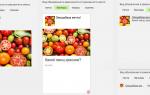 Как разместить свою рекламу в Одноклассниках: виды рекламы и цена
Как разместить свою рекламу в Одноклассниках: виды рекламы и цена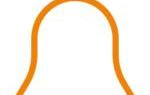 Как настроить оповещения в Одноклассниках
Как настроить оповещения в Одноклассниках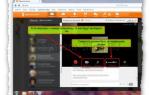 Как разрешить доступ к камере в Одноклассниках самостоятельно
Как разрешить доступ к камере в Одноклассниках самостоятельно
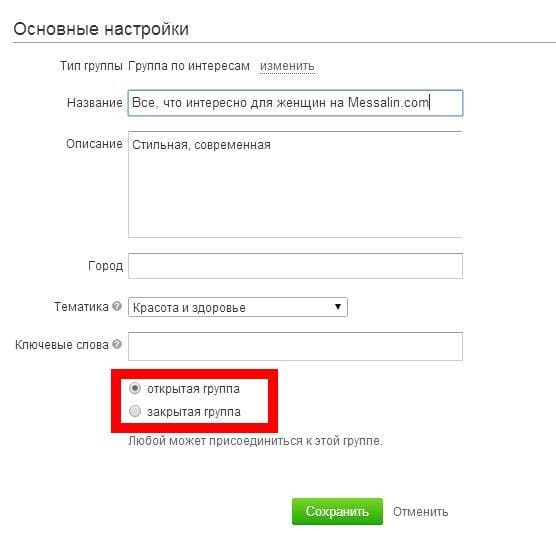
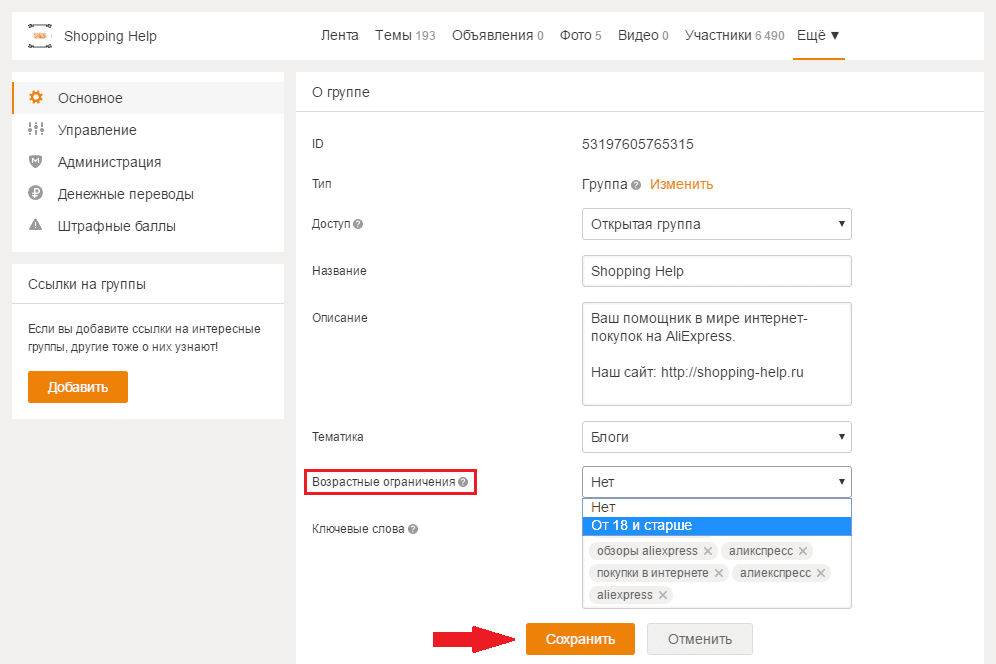
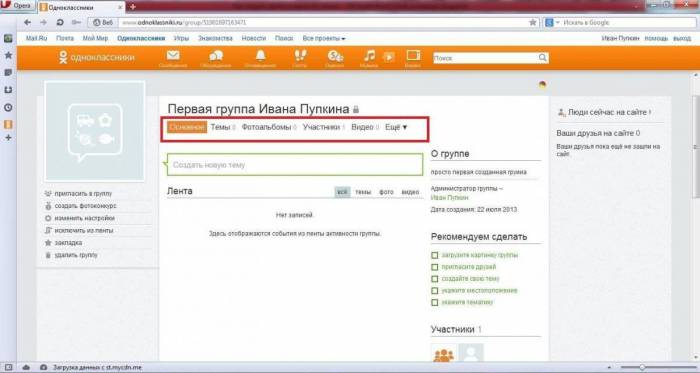

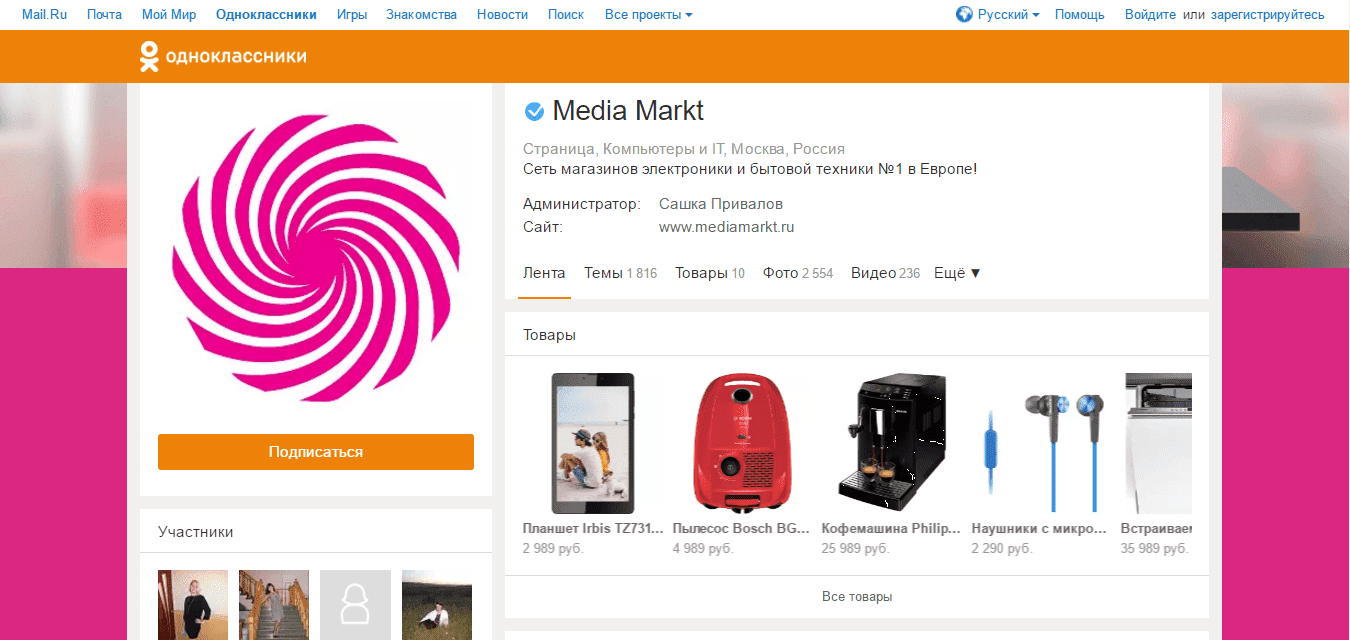
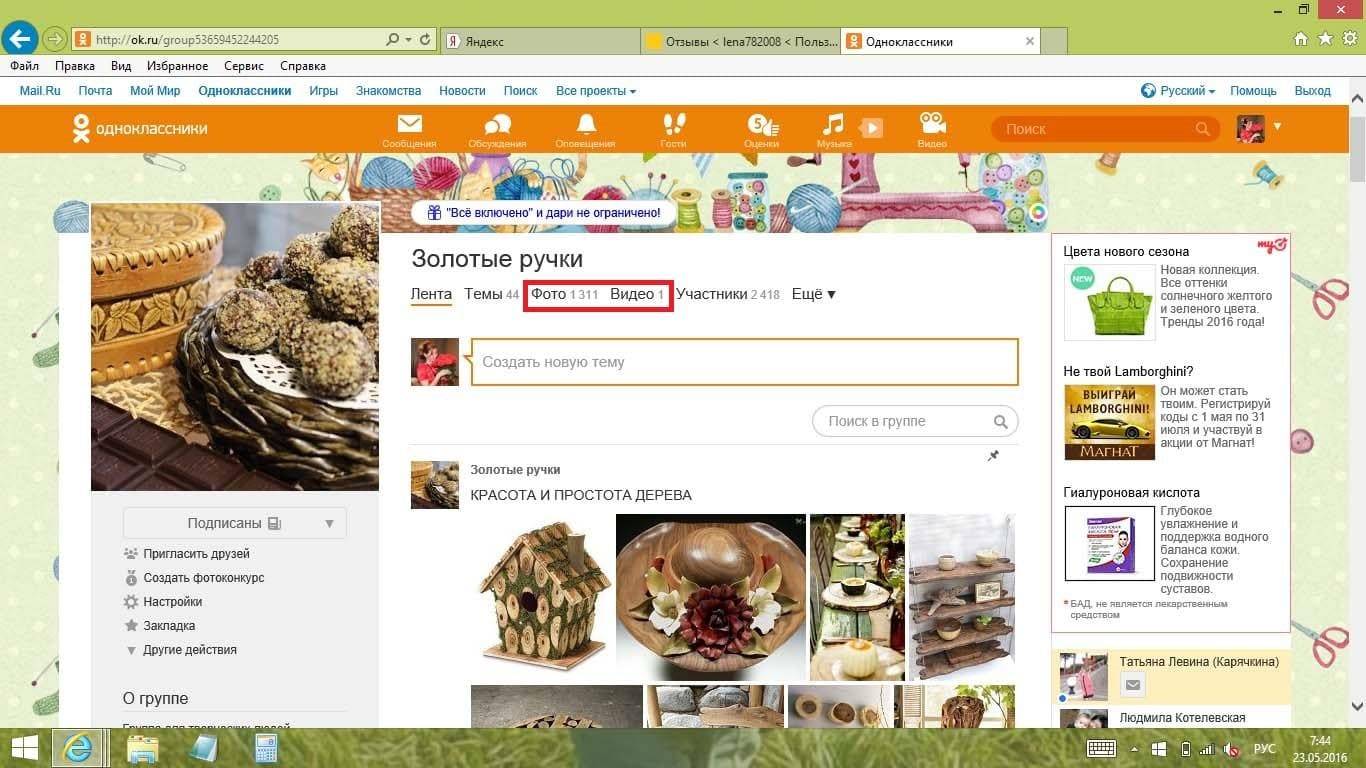
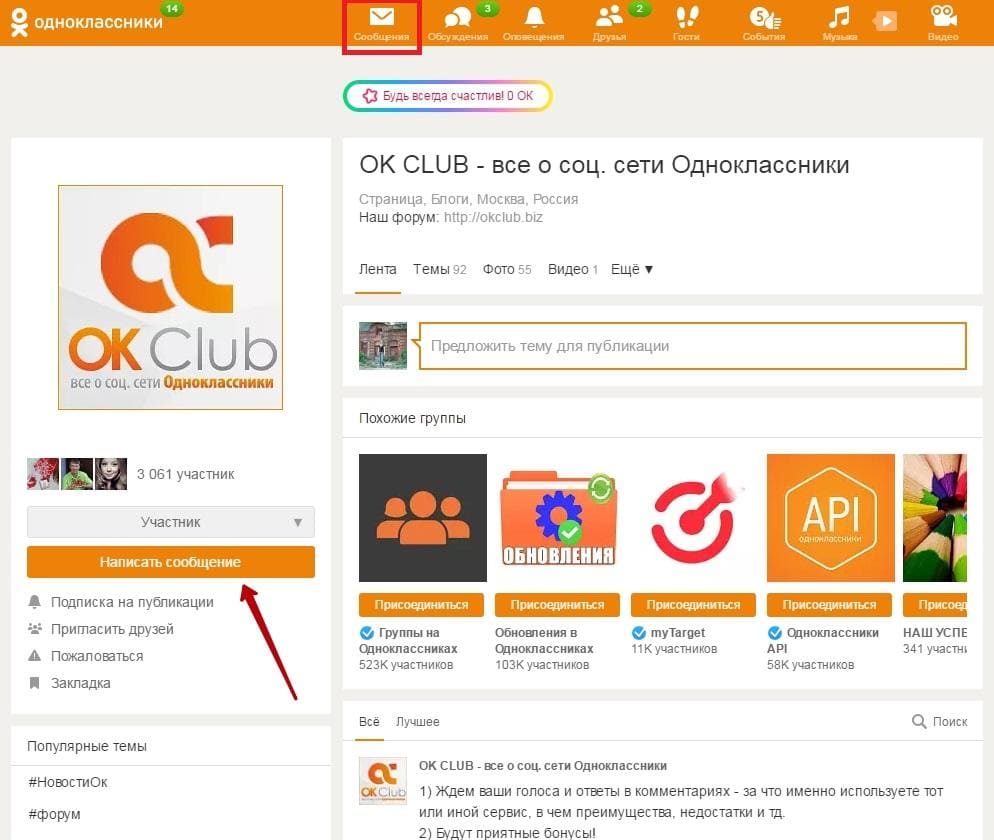
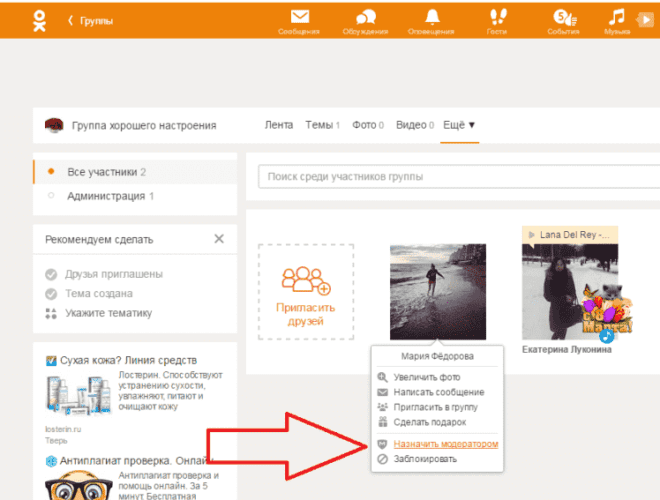
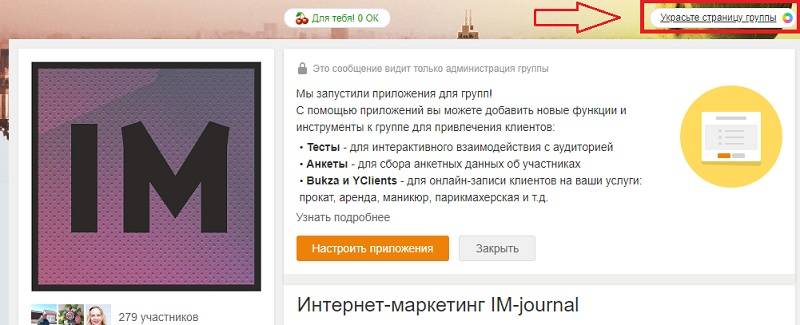
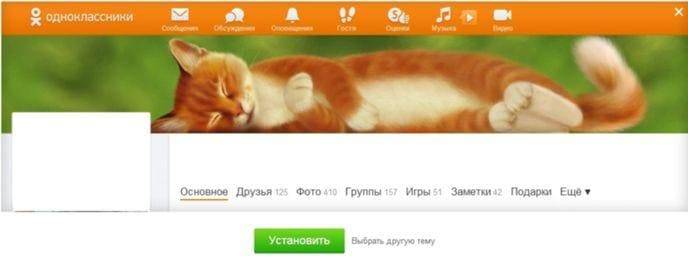
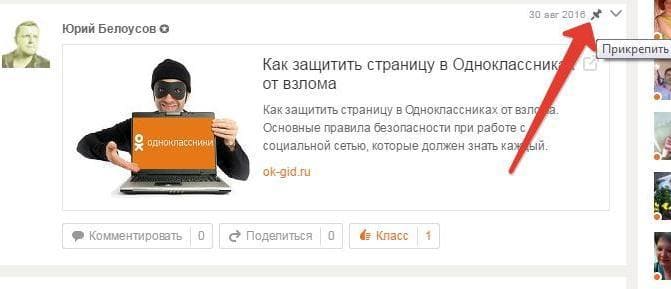
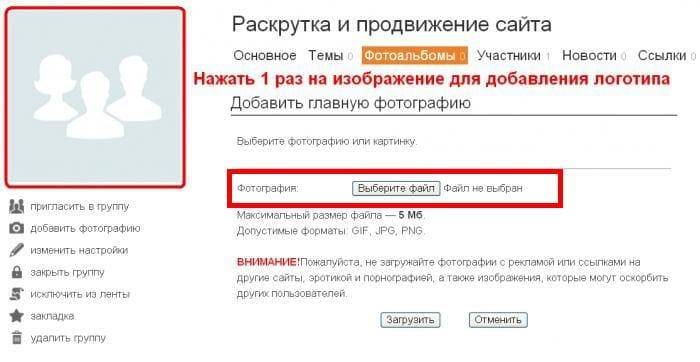

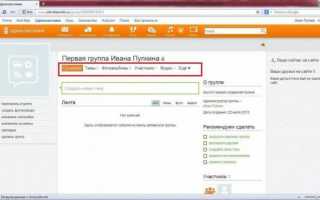

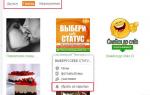 Настройка профиля в Одноклассниках
Настройка профиля в Одноклассниках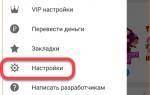 Как поменять язык в Одноклассниках на русский или другой?
Как поменять язык в Одноклассниках на русский или другой?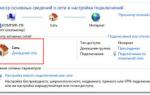 Windows не может настроить домашнюю группу на этом компьютере
Windows не может настроить домашнюю группу на этом компьютере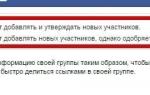 Что такое сообщество в Фейсбук (Facebook)
Что такое сообщество в Фейсбук (Facebook)